Acer Aspire Z3-601 User Manual Page 1
Browse online or download User Manual for Unknown Acer Aspire Z3-601. Acer Veriton Z6820G Manual do Usuário (Touch)
- Page / 72
- Table of contents
- BOOKMARKS
- Computador Aspire 1
- Manual do utilizador 1
- Índice - 3 3
- Como começar 4
- Manuseamento do adaptador CA 6
- Limpeza e manutenção 7
- RECUPERAÇÃO 8
- Recuperação - 9 9
- 10 - Recuperação 10
- Recuperar o sistema 12
- Recuperação - 13 13
- Retomar um ponto de restauro 15
- Recuperar a partir do Windows 16
- Recuperação - 17 17
- Recuperação - 19 19
- 20 - Recuperação 20
- 22 - Recuperação 22
- FERRAMENTAS DE TOQUE ACER 24
- Utilizar o AccuFinger 26
- RepliView 26
- Definições 27
- ACER SCREEN GRASP 28
- Ajustar as Definições 29
- ACER SCRAPBOARD 31
- Manter o seu computador 32
- UTILITÁRIO BIOS 33
- SEGURANÇA DO COMPUTADOR 34
- Segurança do computador - 35 35
- Gestão de energia - 37 37
- PORTAS E CONETORES 39
- Informações sobre USB 3.0 40
- LEITOR DE CARTÕES DE MEMÓRIA 41
- Cartões SD, SDHC e SDXC 42
- CONECTORES VÍDEO E ÁUDIO 43
- 44 - HDMI 44
- Tem uma pergunta? 46
- PERGUNTAS FREQUENTES 47
- O teclado não responde 48
- A impressora não funciona 48
- Perguntas frequentes - 49 49
- Pedir assistência 50
- Como acedo a Iniciar? 51
- Como salto entre aplicações? 52
- Perguntas frequentes - 53 53
- Como fecho uma aplicação? 55
- Como instalo aplicações? 56
- Necessito de um? 57
- Como obtenho um? 57
- 58 - Perguntas frequentes 58
- 60 - Perguntas frequentes 60
- Ligações de rede 62
- Navegue na Net! 64
- Segurança 65
- O que é um Spyware? 66
- O que é um malware? 66
- O que é uma firewall pessoal? 66
- Como proteger o computador 67
- Atualizações do Windows 71
- REPRODUZIR FILMES BLU-RAY OU 72
Summary of Contents
- 1Computador Aspire tudo em umManual do utilizador
10 - Recuperação3.Ligue a unidade USB e clique em Seguinte.• Visto que a cópia de segurança de recuperação requer pelo menos 16 GB de armazenamento de
Recuperação - 111.A partir de Iniciar, introduza 'Recovery' e depois clique em Acer Recovery Management na lista de aplicações.2.Clique em C
12 - RecuperaçãoSe forem necessários vários discos, insira um novo disco quando solicitado, e depois clique em OK. Continue até que o processo esteja
Recuperação - 13Reinstalar controladores e aplicaçõesComo passo de resolução de problemas, poderá ter de reinstalar as aplicações e os controladores d
14 - Recuperação3.Deverá ver a secção Conteúdo do Acer Centro de Recursos. Imagens apenas para referência.4.Clique no ícone instalar para o item que d
Recuperação - 152.Deverá ver a secção Conteúdo do Acer Centro de Recursos. Imagens apenas para referência.3.Clique no ícone instalar para o item que d
16 - Recuperação3.Clique em Abrir Restauro do Sistema e depois Seguinte. 4. Clique no último ponto de restauro (numa altura em que o seu sistema estav
Recuperação - 17Restauro Personalizado irá tentar reter os seus ficheiros (dados de utilizador) mas irá reinstalar todo o software e controladores. O
18 - Recuperaçãob. Limpar completamente a unidade limpa completamente a unidade depois de cada ficheiro ser eliminado, por isso não é possível visuali
Recuperação - 19Restauro personalizado com Acer Recovery Management1. Clique em Restauro Personalizado (Manter Dados do Utilizador).2.Abre-se a janela
2 - © 2013. Todos os Direitos Reservados.Computador Aspire tudo em umInclui: Modelos tudo em um táteisEsta revisão: October 2013Registe-se para um Ace
20 - Recuperação4. Se ainda não estiver ativado, tem de ativar o Menu de Arranque F12:a. Prima <F2> quando inicia o seu computador. b.Utilize as
Recuperação - 21c. Clique em Atualizar o PC para iniciar o processo de atualização: Atualizar o PC irá tentar manter os seus ficheiros (dados de utili
22 - Recuperaçãob. Limpar completamente a unidade limpa completamente a unidade depois de cada ficheiro ser eliminado, por isso não é possível visuali
Ligação à Internet - 23LIGAÇÃO À INTERNETEste capítulo inclui informações básicas sobre os tipos de ligações e como estabelecer ligação à Internet. Pa
24 - Ferramentas de toque AcerFERRAMENTAS DE TOQUE ACERAs Ferramentas de toque Acer tornam a utilização do seu dispositivo Windows mais fácil e prátic
Ferramentas de toque Acer - 25ApontarA ponta fina do apontador AccuFinger permite-lhe trabalhar até com o mais pequeno dos elementos do ecrã. Isto pod
26 - Ferramentas de toque AcerUtilizar o AccuFinger Com AccuFinger, pode:• Apontar: Coloque a ponta do dedo no painel do apontador e arraste-a. A dire
Ferramentas de toque Acer - 27DefiniçõesPode ajustar as definições para se ajustarem às suas necessidades, incluindo configurar o tamanho e tempo limi
28 - Acer Screen GraspACER SCREEN GRASPAcer Screen Grasp é uma útil ferramenta de captura de ecrã que lhe permite capturar todo ou parte de qualquer c
Acer Screen Grasp - 29Ajustar as DefiniçõesToque no ícone Definições para ajustar as predefinições para Acer Screen Grasp. Pode activar ou desactivar
Índice - 3ÍNDICEPrimeiro que tudo 5Os seus manuais... 5Cuidados básicos e sugestões para utilizar o computador ...
30 - Acer Screen GraspA ferramenta de ediçãoDepois de capturado o ecrã, pode editar a imagem. N.º Descrição1 Anular.2 Refazer.3 Ferramenta lápis.4 Fer
Acer Scrapboard - 31 ACER SCRAPBOARDO Acer Scrapboard é uma ferramenta útil para gerir as suas capturas de ecrã. Capturas de ecrã são automaticamente
32 - Manter o seu computadore dados protegidos...Nesta secção irá encontrar:• Como proteger o computador• Definir palavras-passe
Utilitário BIOS - 33UTILITÁRIO BIOSO utilitário BIOS é um programa de configuração de hardware integrado no Sistema Básico de Input/Ouput (Basic Input
34 - Segurança do computadorSEGURANÇA DO COMPUTADORO seu computador é um investimento valioso de que necessita cuidar. Aprenda como proteger e cuidar
Segurança do computador - 35• Quando a Palavra-passe de utilizador é definida e a palavra-passe no parâmetro de arranque está ativa, aparece uma solic
36 - Gestão de energiaGESTÃO DE ENERGIAEste computador tem uma unidade incorporada para gestão de energia que monitoriza a atividade do sistema. A ati
Gestão de energia - 374. Selecione Alterar definições que estão atualmente indisponíveis. 5.Percorra para baixo e desative Ativar arranque rápido. 6.S
38 - Portas e conetores...Nesta secção irá encontrar:• Informações sobre as portas e conetores do seu computador
Portas e conetores - 39PORTAS E CONETORESAs tabelas em baixo indicam o que os diferentes ícones representam.NotaAs portas e conetores listados em baix
4 - Como começar...Nesta secção irá encontrar:• Informação útil sobre os cuidados a ter com o seu computador e a sua saúde• Como criar cópias de segur
40 - Portas e conetoresInformações sobre USB 3.0• As portas compatíveis com USB 3.0 são azuis.• Compatível com dispositivos USB 3.0 e anteriores. • Pa
Leitor de cartões de memória - 41LEITOR DE CARTÕES DE MEMÓRIAOpções de conetividadeO seu computador tem um leitor de cartões e outras portas/conectore
42 - Leitor de cartões de memóriaCartões SD, SDHC e SDXCDiferentes tipos de cartões SD possuem diferentes capacidades, mantendo o mesmo design global.
Conectores vídeo e áudio - 43CONECTORES VÍDEO E ÁUDIOLigue a um monitor com porta VGA ou DVI (o tipo de ligação suportado depende da configuração do s
44 - HDMIHDMIA HDMI (interface multimédia de alta definição) é uma interface áudio/vídeo digital de alta qualidade. A HDMI permite-lhe ligar, com um c
Universal Serial Bus (USB) - 45UNIVERSAL SERIAL BUS (USB)A porta USB é uma porta de alta velocidade que lhe permite ligar a periféricos USB, como um r
46 - Tem uma pergunta?Nesta secção irá encontrar:• Perguntas frequentes• Sugestões para a utilização do Windows 8.1• Informações de resolução de probl
Perguntas frequentes - 47PERGUNTAS FREQUENTESA lista que se segue é relativa a situações que podem ocorrer durante a utilização do computador. São for
48 - Perguntas frequentesNão há saída de áudio do computador.Verifique o seguinte:• O som pode estar desligado. Observe o ícone de controlo de volume(
Perguntas frequentes - 49Quero repor as definições originais no meu computador.Este processo de recuperação ajudá-lo-á a recuperar a unidade C: unidad
Primeiro que tudo - 5PRIMEIRO QUE TUDOGostaríamos de lhe agradecer por ter escolhido este computador de secretária Acer para satisfazer as suas necess
50 - Perguntas frequentesPedir assistênciaGarantia Internacional de Viagem (International Travelers Warranty; ITW)O seu computador está protegido por
Perguntas frequentes - 51Dicas e sugestões para usar o Windows 8,1Sabemos que é um novo sistema operativo, e que é necessário algumtreino, por isso cr
52 - Perguntas frequentesPosso arrancar directamente para o ambiente de trabalho?Sim, pode, basta seguir estes passos:1.Aceda ao ambiente de trabalho.
Perguntas frequentes - 53Posso personalizar o ecrã de Bloqueio?Pode personalizar o ecrã de bloqueio com uma imagem diferente, iniciar uma apresentação
54 - Perguntas frequentesComo configuro o alarme?O seu computador pode funcionar como um despertador. Comece a digitar 'Alarmes' para pesqui
Perguntas frequentes - 55Posso tornar os mosaicos maiores ou menores?Passe para dentro a partir do fundo do ecrã, e toque em Personalizar,toque no(s)
56 - Perguntas frequentesComo faço aparecer uma aplicação na minha barra de tarefas?Se estiver em Todas as aplicações e quiser que uma aplicação apare
Perguntas frequentes - 57Posso mostrar primeiro as minhas aplicações de ambiente de trabalho?Sim, pode, basta seguir estes passos:1.Aceda ao ambiente
58 - Perguntas frequentesComo verifico a existência de atualizações Windows?Arraste o rebordo direito do ecrã para dentro e toque em Definições > A
Perguntas frequentes - 59Resolução de problemasEste capítulo oferece instruções sobre como proceder perante a existência de problemas comuns do sistem
6 - Primeiro que tudoPode também colocar o computador em modo de suspensão pres-sionando a tecla de atalho de suspensão <Fn> + <F4>.Cuidad
60 - Perguntas frequentesSe continuar a ter problemas após aplicar as medidas corretivas, contacte o seu revendedor ou um centro de assistência autori
Segurança Internet e online - 61SEGURANÇA INTERNET E ONLINEPrimeiros passos na InternetProteger o seu computadorÉ importante proteger o seu computador
62 - Segurança Internet e onlineDSL (por ex., ADSL)A DSL (Digital Subscriber Line) é uma ligação "contínua" efetuada através da linha telefó
Segurança Internet e online - 63Redes sem fiosUma LAN ou WLAN é uma rede de área local sem fios, que está ligada a dois computadores ou mais sem utili
64 - Segurança Internet e onlineAdaptador sem fiosDiagrama de uma rede em funcionamento1.Ponto de acesso/router2.Computador de secretária3.Modem4.Impr
Segurança Internet e online - 65Website da AcerPode começar por visitar o nosso website www.acer.com.A Acer está empenhada em fornecer-lhe um apoio co
66 - Segurança Internet e onlineO que é um Spyware?Spyware refere-se a programas geralmente indesejados que são transferidos para o seu computador enq
Segurança Internet e online - 67Como proteger o computadorA prevenção do cibercrime pode ser muito simples – quando armado com alguns conselhos técnic
68 - Segurança Internet e onlineA linha de defesa seguinte muitas vezes é o software antivírus, que monitoriza todas as atividades online, como as men
Segurança Internet e online - 69• Altere as palavras-passe regularmente, pelo menos a cada 90 dias. Isto pode limitar os danos provocados por alguém q
Primeiro que tudo - 7• A taxa de amperagem total do equipamento ligado não deve exceder a taxa de amperagem do cabo utilizado como extensão elétrica.
70 - Segurança Internet e onlineUm sítio da Internet onde se faça compras, atividades bancárias ou em que se partilhem informações confidenciais deve
Segurança Internet e online - 71Analise regularmente os extratos bancários e dos cartões de crédito O impacto do roubo de identidade e dos crimes onli
72 - Reproduzir filmes Blu-ray ou DVDREPRODUZIR FILMES BLU-RAY OU DVDSe o seu computador estiver equipado com uma unidade Blu-ray ou DVD, pode reprodu
8 - RecuperaçãoRECUPERAÇÃOSe tiver problemas com o seu computador e as perguntas mais frequentes (consulte Perguntas frequentes na página 47) não o aj
Recuperação - 91. A partir de Iniciar, digite ’Recovery’ e depois clique em Acer Recovery Management na lista de aplicações.2. Clique em Criar Cópia d
More documents for Unknown Acer Aspire Z3-601

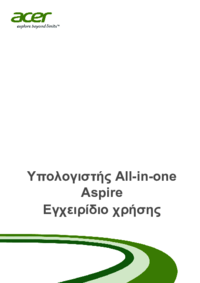



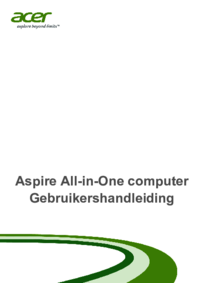


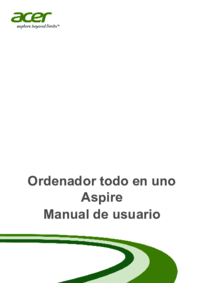
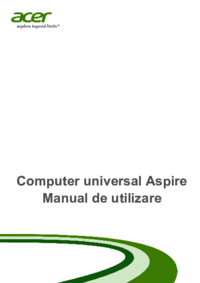
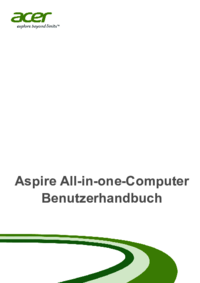


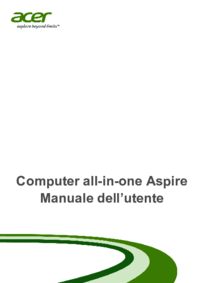

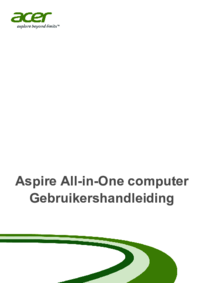






 (112 pages)
(112 pages) (2 pages)
(2 pages) (2 pages)
(2 pages) (3 pages)
(3 pages) (2 pages)
(2 pages)
 (90 pages)
(90 pages) (2 pages)
(2 pages) (31 pages)
(31 pages)







Comments to this Manuals